文章详情页
Windows10关闭飞行模式方法介绍
浏览:183日期:2023-05-17 18:14:33
相信很多用户在使用Windows10系统时,都遇到过飞行模式打开后自动变成灰色无法关闭的情况,以至于电脑连网络都无法连接。那么小编下面文章中讲解的关闭方法,就能够帮助大家有效地解决这一困扰,一起来看看吧!
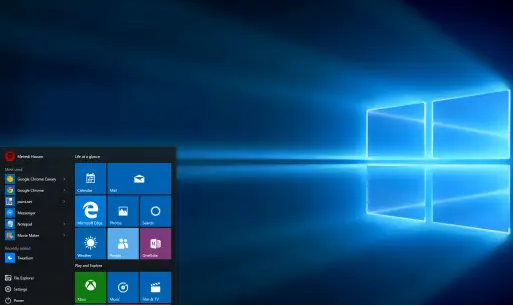
1.按下键盘的win+r键打开运行窗口,输入services.msc指令
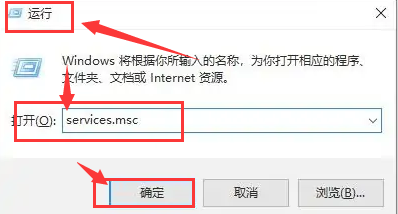
2.随后找到并打开其中的windows event log服务
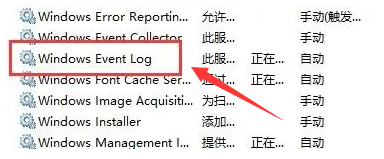
3.将服务的启动类型改为自动
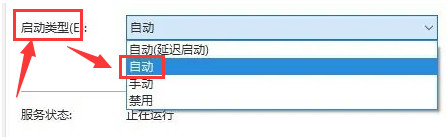
4.最后滚动鼠标将页面拉至最下方,点击确定按钮重启电脑即可关闭飞行模式
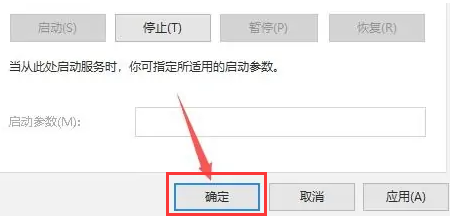
以上就是Windows10关闭飞行模式方法的全部内容了,快快收藏好吧啦网手机教程频道获得更多热门软件资讯吧!
标签:
Windows系统
相关文章:
排行榜

 网公网安备
网公网安备